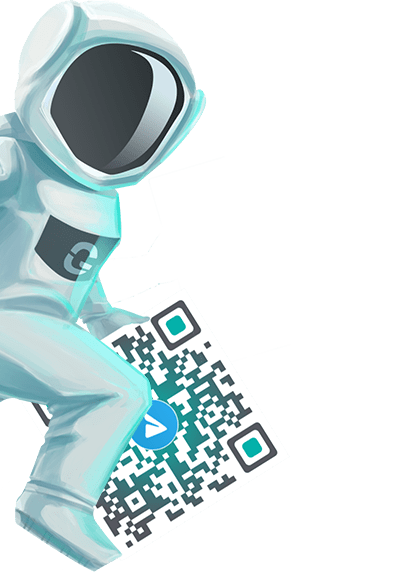Наша компанія співпрацює з багатьма фінансовими партнерами, головне завдання яких – допомогти вам оплатити послуги легко та безперешкодно.
Для автоматичного зарахування коштів на особовий рахунок, вам необхідно оплатити послуги за допомогою сервісів, які перелічені нижче, з обов’язковим зазначенням вашого номера договору (логіну).
❗ в період від 1-го до 15-го числа (включно) поточного місяця – ваша оплата автоматично зараховуються як абонплата за послуги на поточний місяць.
❗ в період від 16-го до 31-го числа (включно) поточного місяця – ваша оплата зараховуються як оплата за послуги на наступний місяць тому, що ваш логін (у випадку заборгованості) 16-го числа автоматично “заморожується” до 1-го числа наступного місяця.
Якщо ж ви бажаєте скористатись послугою інтернет після 16-го числа – вам необхідно увійти в особистий кабінет користувача і самостійно “розморозити” послуги до кінця поточного календарного місяця, за умови, що у вас є місячна вартість коштів на рахунку). Або “розморозити” логін у персоналізованому бот-меню абонента чи з інтерактивного голосового меню абонента при зверненні за телефоном.